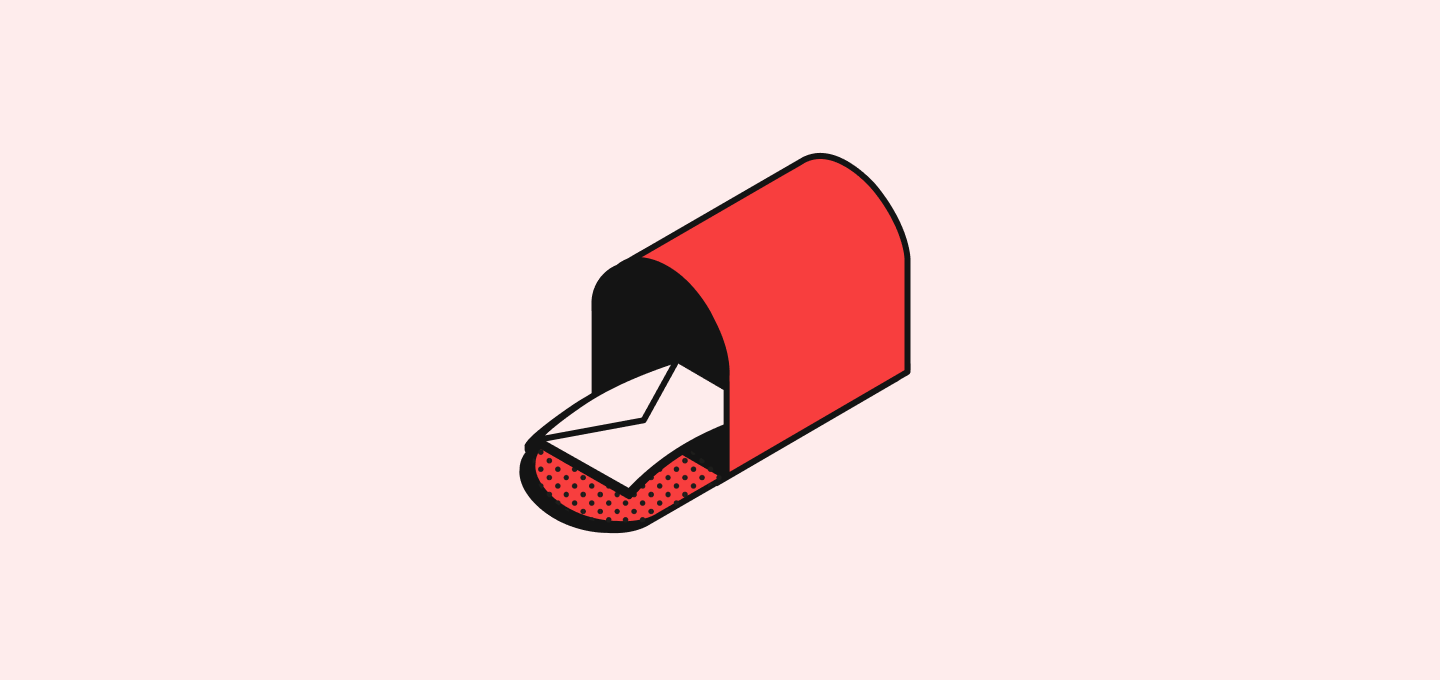
Connection Options
Google-Konto (Gmail & Google Kalender)
- Gehen Sie zu Einstellungen → Konten
- Klicken Sie auf Konto hinzufügen
- Wählen Sie Mit Google fortfahren
- Authorize Twenty to access your Gmail and Google Calendar
- Ihre E-Mails und Kalendereinträge werden automatisch synchronisiert
Microsoft Konto (Outlook & Microsoft Kalender)
- Gehen Sie zu Einstellungen → Konten
- Klicken Sie auf Konto hinzufügen
- Wählen Sie Mit Microsoft fortfahren
- Authorize Twenty to access your Outlook and Microsoft Calendar
- Ihre E-Mails und Kalendereinträge werden automatisch synchronisiert
SMTP/CalDAV Setup (Other Providers)
Für andere E-Mail- und Kalenderanbieter:- Gehen Sie zu Einstellungen → Releases → Lab, um die Funktion zu aktivieren
- Zurück zu Einstellungen → Konten
- SMTP-Einstellungen für E-Mail konfigurieren
- CalDAV-Einstellungen für Kalender konfigurieren
- Die Verbindung testen
Mehrere Postfächer
- Unbegrenzte Konten: Verbinden Sie mehrere E-Mail-Konten pro Benutzer
- Kontenverwaltung: Zwischen verschiedenen Postfächern wechseln
- Sync-Einstellungen: Verschiedene Einstellungen pro Postfach konfigurieren
E-Mail-Konfiguration
Nachrichtensichtbarkeit
Wählen Sie verschiedene Sichtbarkeitsstufen für Ihre E-Mails:- Nur Metadaten: Teilen Sie nur grundlegende Informationen (Absender, Empfänger, Datum, Uhrzeit)
- Betreff und Metadaten: Teilen Sie die Betreffzeile zusammen mit den Metadaten
- Gesamter E-Mail-Inhalt: Teilen Sie den gesamten E-Mail-Inhalt einschließlich Anhängen
Automatische Kontakt-Erstellung
- Deaktiviert: Keine automatische Kontakt-Erstellung
- Für gesendete & empfangene Nachrichten: Kontakte für alle externen E-Mail-Interaktionen erstellen
- Nur für gesendete Nachrichten: Kontakte nur für gesendete E-Mails erstellen
- Hinweis: Interne E-Mails (gleiche Domain) werden nie synchronisiert, um die Privatsphäre zu wahren
Control which emails get sync with Message Folder Selection (Lab Feature)
Bestimmen Sie, welche E-Mail-Ordner mit Twenty synchronisiert werden:- Gehen Sie zu Einstellungen → Releases → Lab und aktivieren Sie Nachrichtenordner
- Zurück zu Einstellungen → Konten und wählen Sie Ihr verbundenes E-Mail-Konto
- Wählen Sie, welche Ordner synchronisiert werden sollen:
- Posteingang: Primäre eingehende E-Mails
- Gesendet: Ausgehende E-Mails, die Sie gesendet haben
- Benutzerdefinierte Ordner: Jegliche spezifischen Ordner, die Sie einbeziehen möchten
- Ordner ausschließen: Ordner wie Spam, Papierkorb oder persönliche Ordner überspringen
- Externe E-Mails: Alle E-Mails mit externen Kontakten aus gewählten Ordnern
- Interne E-Mails: Nicht synchronisiert (gleiche Domain-E-Mails bleiben privat)
- Anhänge: Kommt im H1 2026
Kalenderkonfiguration
Ereignissichtbarkeit
Wählen Sie aus, was für andere Benutzer in Ihrem Arbeitsbereich sichtbar wird:- Alles: Die gesamten Veranstaltungsdetails werden mit Ihrem Team geteilt
- Metadaten: Nur Datum & Teilnehmer werden mit Ihrem Team geteilt
Automatische Kontakt-Erstellung für Meetings
- Ja: Kontakte für Besprechungsteilnehmer, die nicht in Ihrem CRM sind, automatisch erstellen
- Nein: Treffen Sie Verbindungen nur zu vorhandenen Kontakten
Steuern Sie, welche Ereignisse synchronisiert werden
- Meeting-Import: Kalenderereignisse automatisch importieren
- Kontaktverlinkung: Treffen mit Personen- und Unternehmensdaten verknüpfen
- Meetings: Kalenderereignisse mit externen Teilnehmern
- Kontaktverlinkung: Ereignisse automatisch mit CRM-Aufzeichnungen verknüpft
- Team-Veranstaltungen: Gemeinsame Kalenderansicht